Wer in den letzten fünf Jahren ein Notebook erworben hat, verfügt mit Sicherheit über mindestens einen USB 3.0-Anschluss. Bei neueren Geräten sind wahrscheinlich sogar alle oder die meisten Anschlüsse im USB 3.0 Standard. Dies ist darauf zurückzuführen, dass USB 3.0 eine höhere Übertragungsgeschwindigkeit bietet und sich als neuer Standard etabliert. USB 3.0-Anschlüsse sind zukunftssicher und ermöglichen die Verwendung neuerer Peripheriegeräte. Das Problem ist jedoch, dass viele ältere Geräte noch den USB 2.0-Standard nutzen. Ein typisches Beispiel hierfür ist ein älterer Drucker. Diese verwenden oft noch USB 2.0 und die Verbindung eines USB 2.0 Druckers mit einem USB 3.0-Anschluss unter Windows kann zu Problemen führen. Die gute Nachricht ist, dass Sie Ihren alten Drucker nicht entsorgen müssen, sondern ihn weiterhin verwenden können.
Es gibt verschiedene Methoden, um einen USB 2.0-Drucker an einen USB 3.0-Anschluss unter Windows anzuschließen. Grundvoraussetzung ist, dass Ihr System keine USB 2.0-Anschlüsse mehr aufweist. Überprüfen Sie die Anschlüsse an Ihrem Gerät, um sicherzustellen, dass wirklich keine Alternative zur Verfügung steht. Sollten Sie tatsächlich nur USB 3.0-Anschlüsse haben, dann lesen Sie bitte weiter.
Verbundanschluss
Obwohl Ihr Laptop möglicherweise ausschließlich USB 3.0-Anschlüsse besitzt, ist mit hoher Wahrscheinlichkeit einer davon ein sogenannter Verbundanschluss (Composite Port). Ein USB-Verbundanschluss ist ein Anschluss, der die gleichzeitige Nutzung mehrerer Geräte ermöglicht. In der Regel ist dies der Ladeanschluss Ihres Systems. Wenn Sie sich nicht sicher sind, ob Sie einen Verbundanschluss haben, versuchen Sie Ihren Drucker an den Ladeanschluss anzuschließen. Oft funktioniert dies problemlos. Windows sollte den Drucker erkennen und die passenden Treiber installieren.
Alternativ können Sie den Geräte-Manager öffnen und den Eintrag „USB-Controller“ erweitern. Dort sollten Sie mindestens ein „USB-Verbundgerät“ sehen. Sie müssen nun herausfinden, welcher Ihrer Anschlüsse damit verbunden ist. Beginnen Sie am besten mit dem Ladeanschluss.
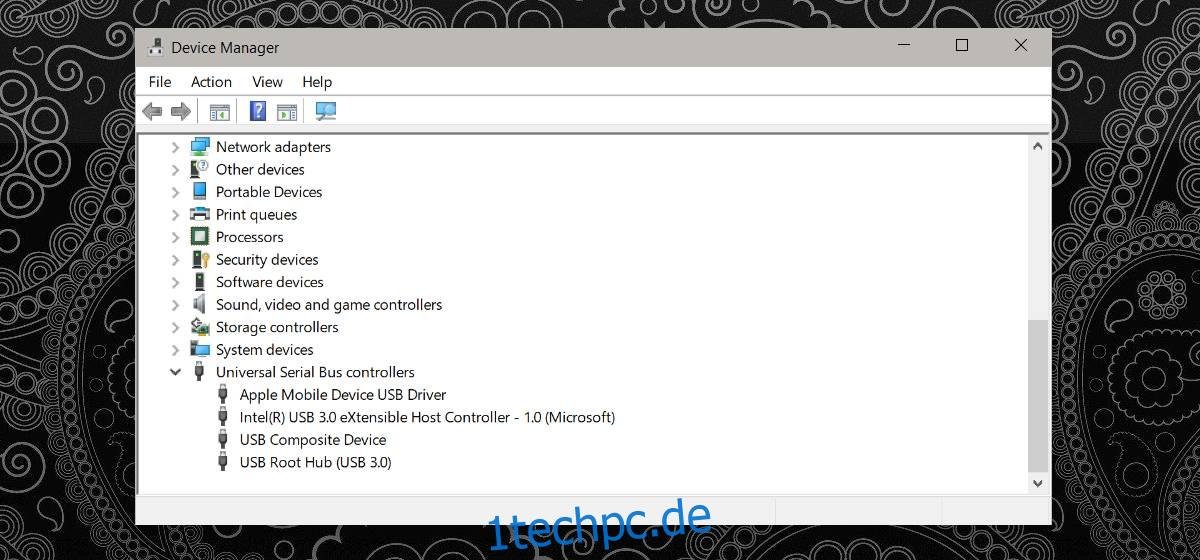
Druckertreiber installieren
Sollte Ihr Drucker unerwarteterweise nicht über einen Verbundanschluss erkannt werden oder Sie können trotz Erkennung nicht drucken, ist die Installation des passenden Treibers notwendig. Dies kann mit eigenen Schwierigkeiten verbunden sein. Ältere Drucker wurden meist mit einer Installations-CD geliefert, jedoch verfügen moderne Laptops und PCs oft nicht mehr über optische Laufwerke. Zusätzlich kann es sein, dass die Installations-CD im Laufe der Zeit verloren gegangen ist.

Sie müssen nun entweder die CD wiederfinden oder den entsprechenden Treiber online herunterladen. Dies kann sich schwierig gestalten. Möglicherweise sind die Treiber nicht mehr auf der Herstellerseite verfügbar und Sie müssen sie aus anderen Quellen beziehen. Achten Sie unbedingt darauf, dass die Quelle vertrauenswürdig ist. Installieren Sie den Treiber und versuchen Sie erneut zu drucken.
Diese Vorgehensweise ist natürlich nicht allgemeingültig, aber das Anschließen meines alten Samsung ML-2571N Druckers an den Verbundanschluss hat das Problem für mich gelöst. Die Installation des Treibers war nicht notwendig, aber einen Versuch ist es allemal wert. Wenn Sie auf der Suche nach einem neuen Laptop sind, achten Sie auch auf die vorhandenen USB-Anschlüsse. Ein Umstieg auf USB 3.0 wäre wünschenswert, jedoch ist es nicht praktikabel, sofort alle älteren Hardware-Komponenten durch neue zu ersetzen.
Die meisten USB 3.0-Anschlüsse sind abwärtskompatibel, wodurch es eigentlich nicht schwierig sein sollte, einen USB 2.0 Drucker an einem USB 3.0-Anschluss zu betreiben. Fehlermeldungen wie „Gerät nicht erkannt“ oder „Fehlerhaftes Gerät“ weisen in der Regel auf Treiberprobleme hin.